此手册选择LNMP的方式部署系统,其它方式请自行参考相关教程。
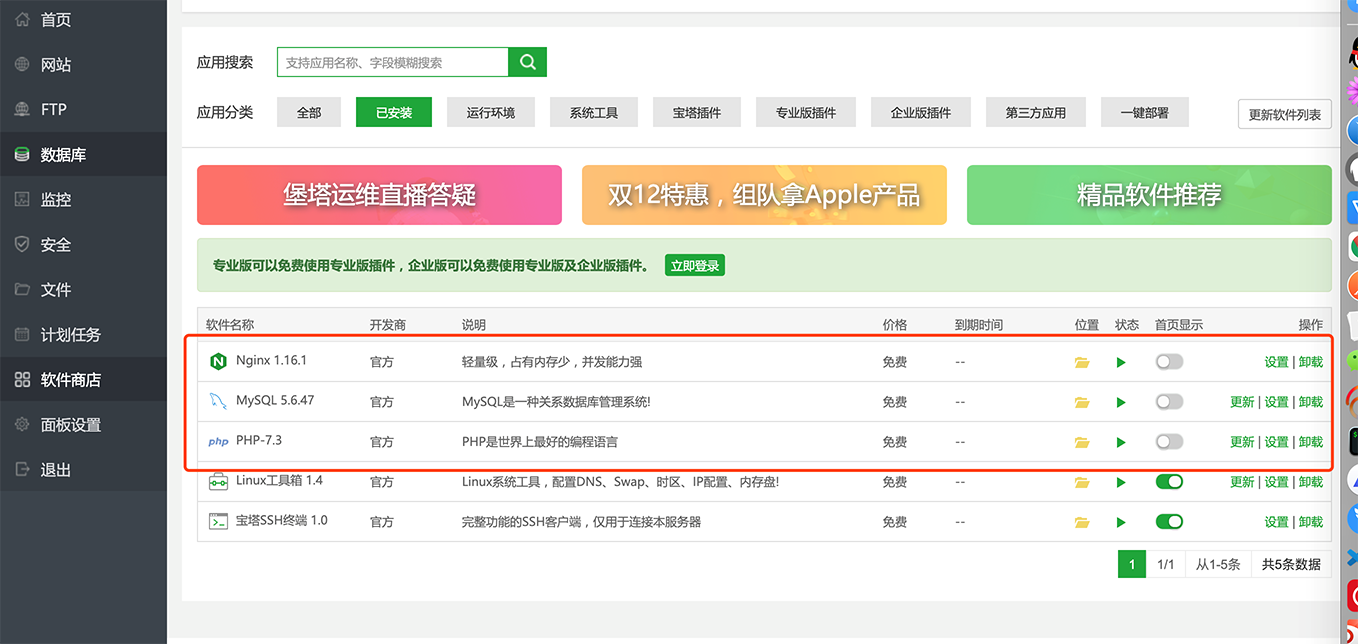
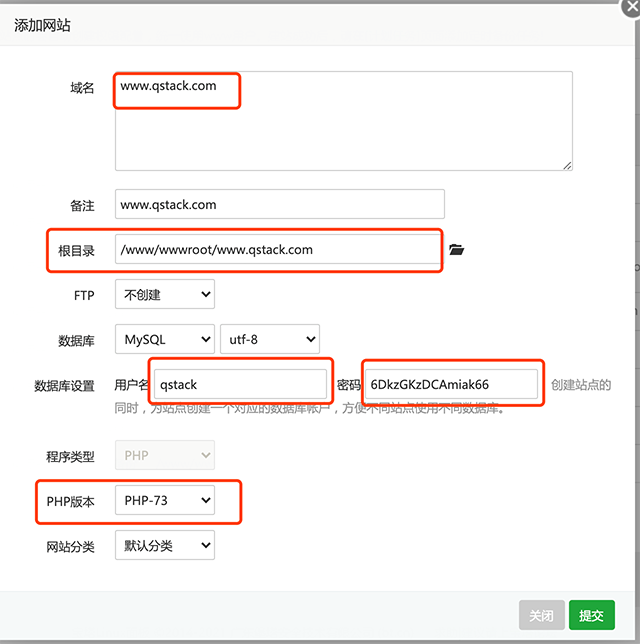
网站创建后,选择对应网站的”根目录”进去,如下图 :
点击”上传”,选择”qstack3.0.zip”源码压缩包,将该压缩包上传到”www.qstack.com”目录下,并解压,如下图:
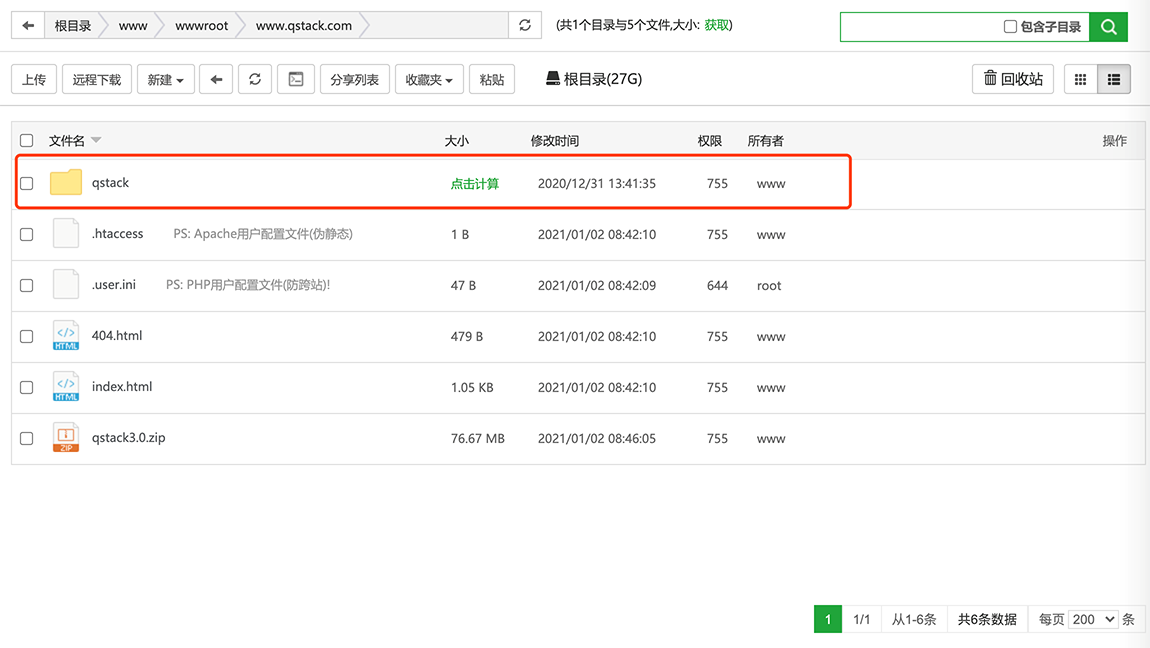
网站目录配置 : 点击”设置”,取消”防跨站攻击”的勾选,网站目录设置为”/www/wwwroot/qstack“,由于网站框架是ThinkPHP6,所以运行目录应选择”/public”,如下图 :
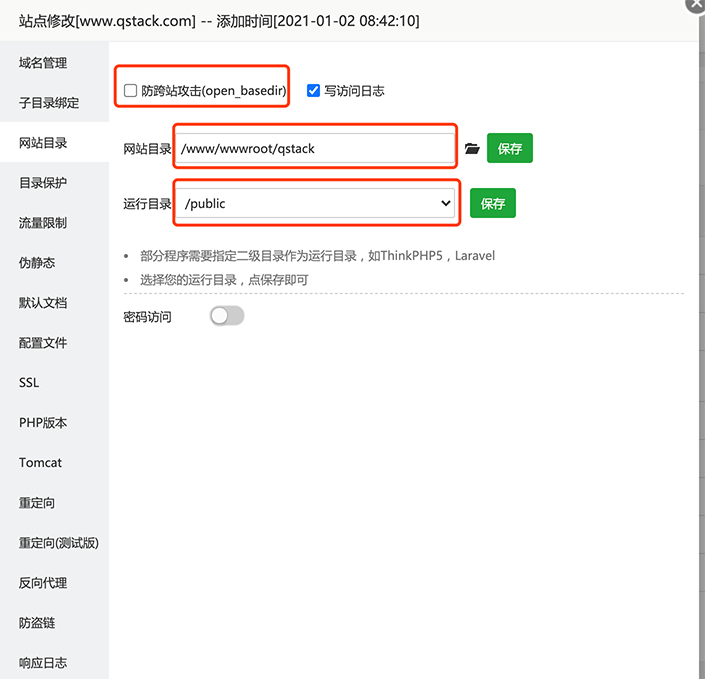
伪静态配置,本例为Nginx,故配置Nginx的伪静态规则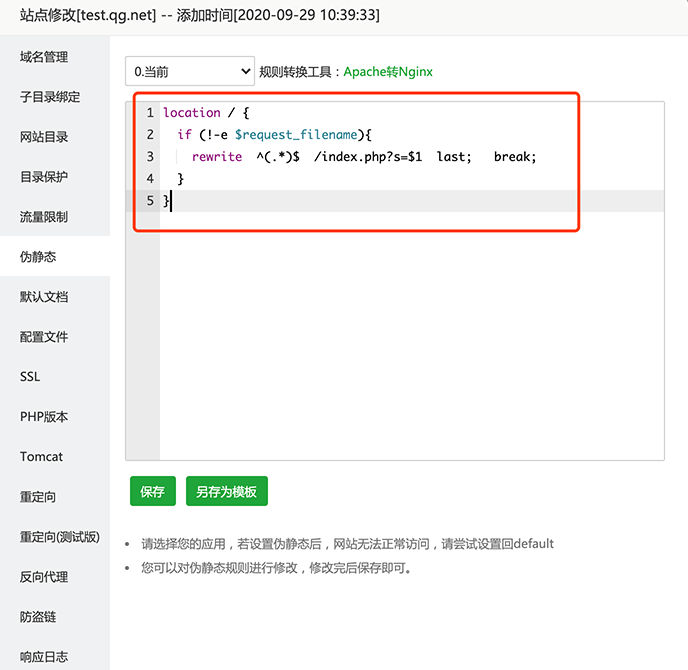
<IfModule mod_rewrite.c>
Options +FollowSymlinks -Multiviews
RewriteEngine On
RewriteCond %{REQUEST_FILENAME} !-d
RewriteCond %{REQUEST_FILENAME} !-f
RewriteRule ^(.*)$ index.php?/$1 [QSA,PT,L]
</IfModule>
location / {
if (!-e $request_filename){
rewrite ^(.*)$ /index.php?s=$1 last; break;
}
}
点击”文件”菜单,可以看到根目录下的www目录情况,将qstack_nzts_x64.so文件上传到”/www/server/php/73/lib/php/extensions/no-debug-non-zts-20180731“目录下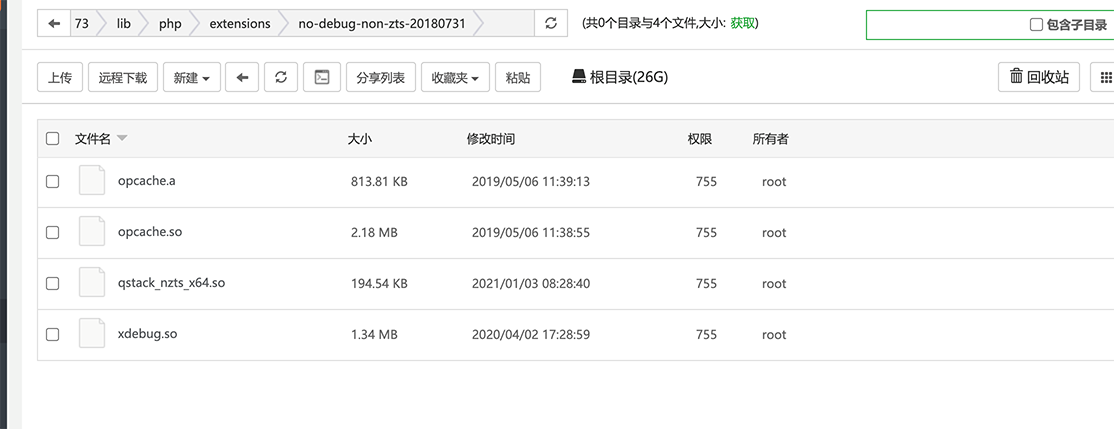
点击”软件商店”菜单,选择”PHP-73”软件,点击”设置”,找到”配置文件”选项,打开 将”extension=qstack_nzts_x64”插入到文件末尾,如下图 :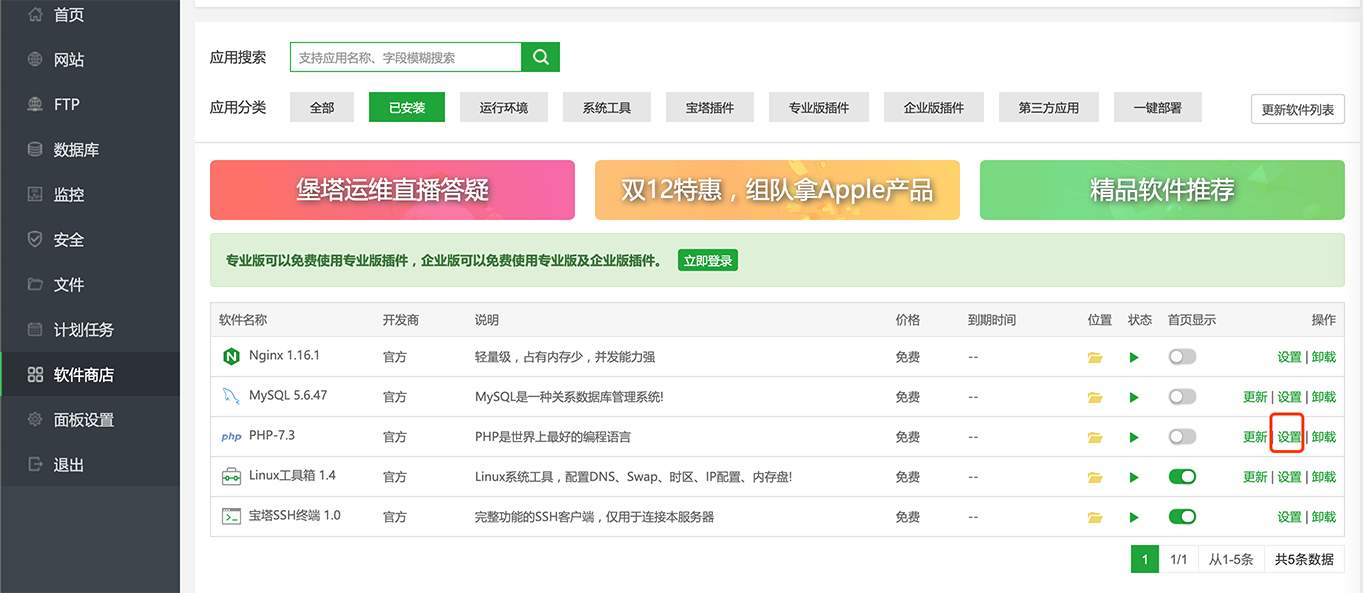
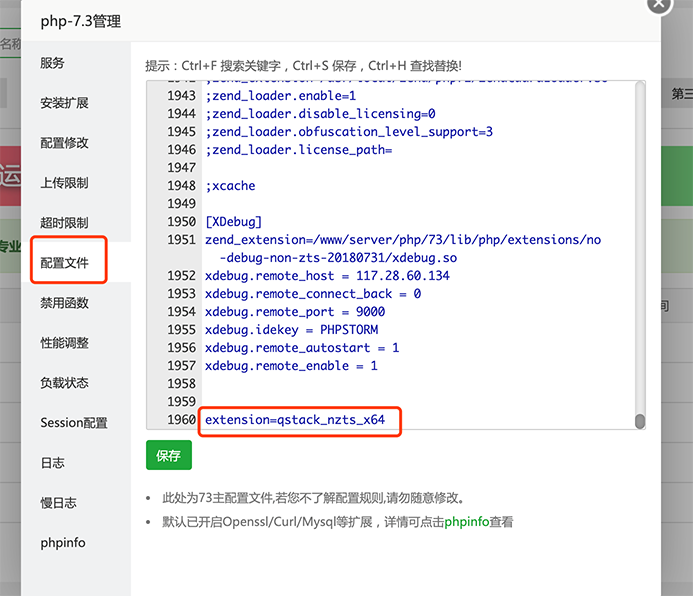
启用”shell_exec”函数,找到”PHP-73”软件,点击”设置”,在”禁用函数”里删除”shell_exec”即可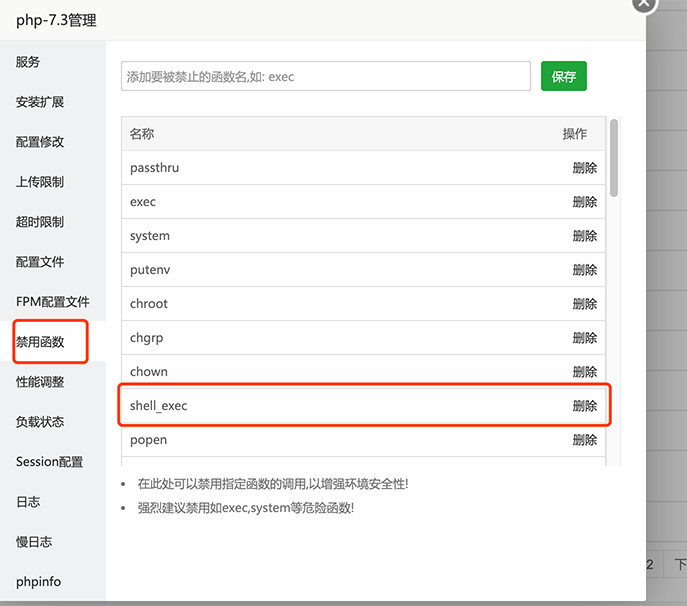
重启PHP服务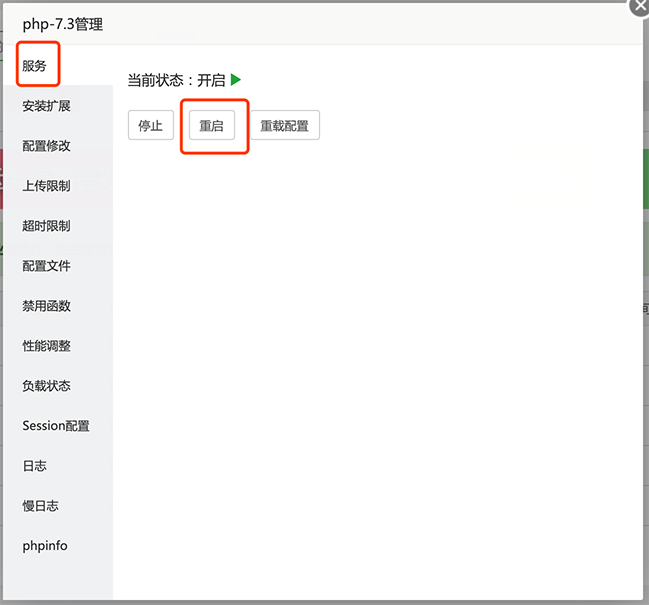
安装完系统后,需要在宝塔中配置两个计划任务,否则无法自动化更新业务状态,计划任务配置如下:
注:以下两个计划任务代码内的域名请自行根据实际情况进行替换。
计划任务一:
#!/bin/sh
curl --TLSv1 'http://域名/index.php/scheduled/Timer'
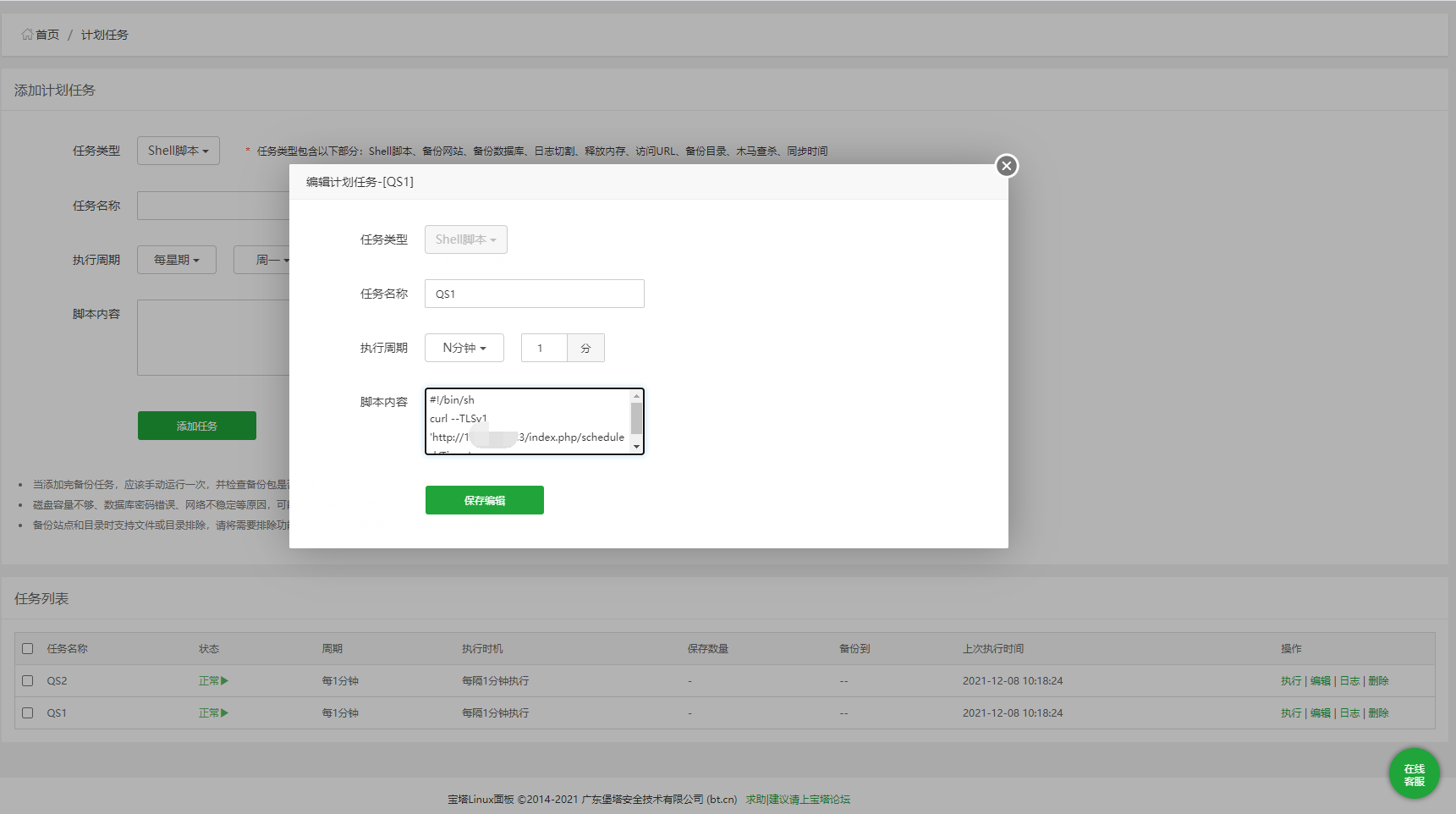
计划任务二:
#!/bin/sh
step=10
for (( i = 0; i < 60; i=(i+step) )); do
curl --TLSv1 'http://域名/index.php/scheduled/Timer/openOutStart'
date >>/tmp/date.txt
sleep $step
done
exit 0

访问 http://域名/install 进行安装
点击”同意安装协议” ,如果您使用的是Linux系统,在目录、文件权限检查的时候,默认网站目录及文件所有者是www用户,目录权限是755,如若发现有目录不可写入,请自行检查设置文件目录权限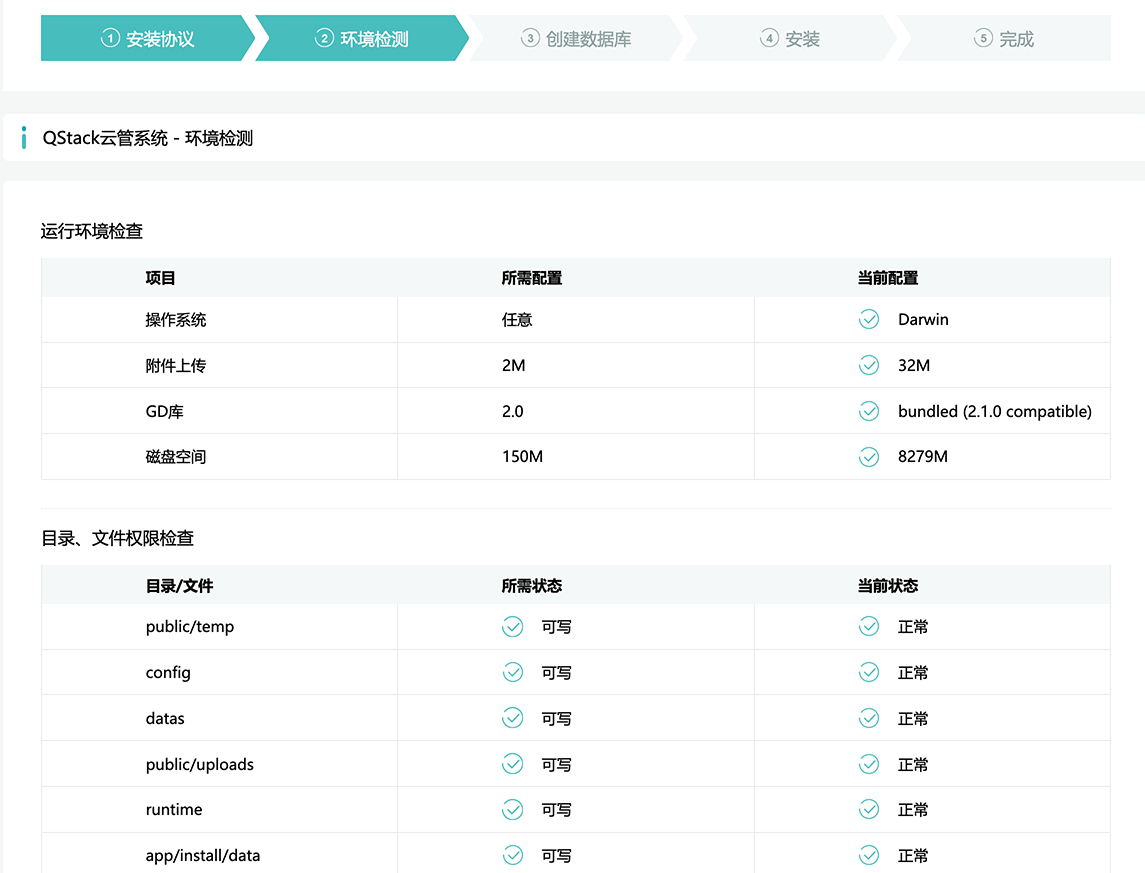
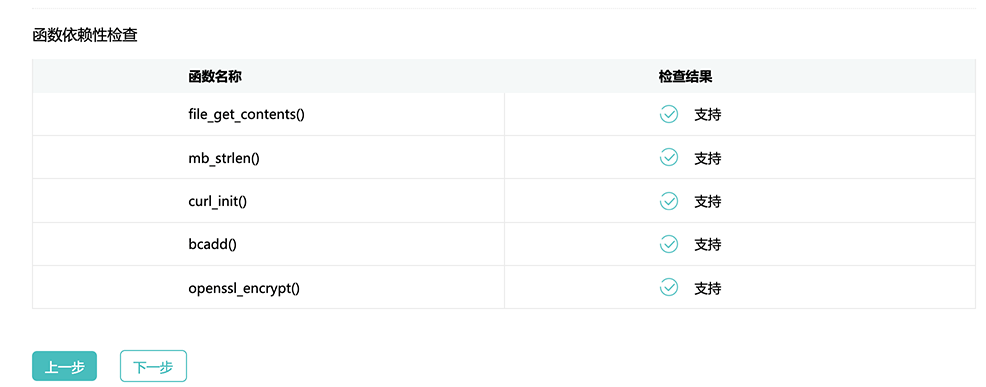
填写前面第二个步骤创建的qstack数据库配置信息,配置自己的团队拥有者账号信息(即后台超级管理员登录信息)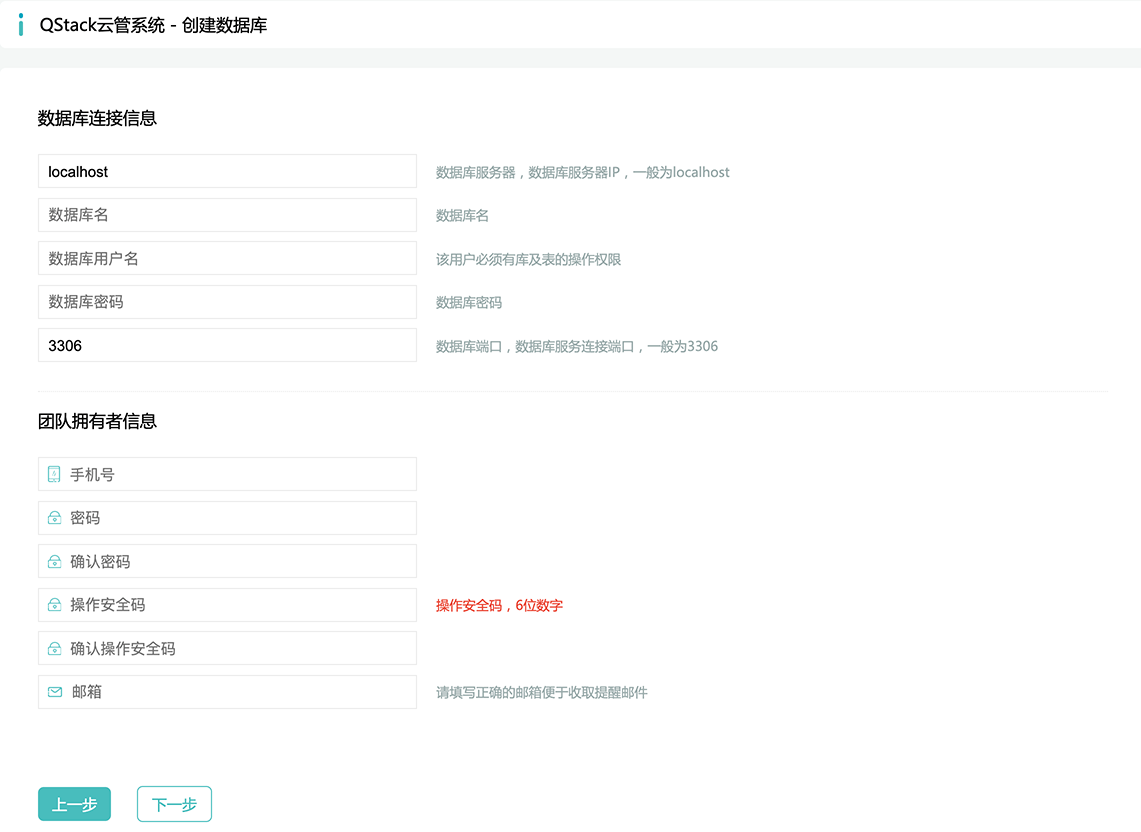
进入数据库安装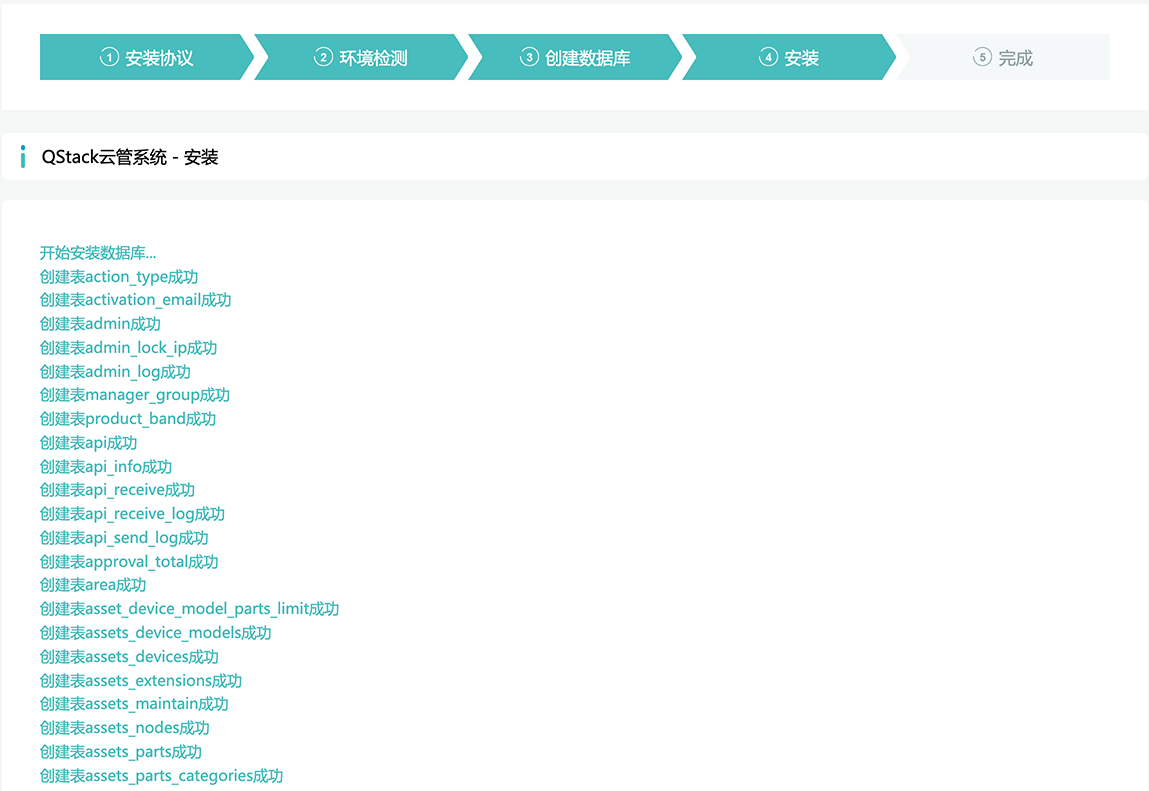
数据库以及网站安装完成,如下图 :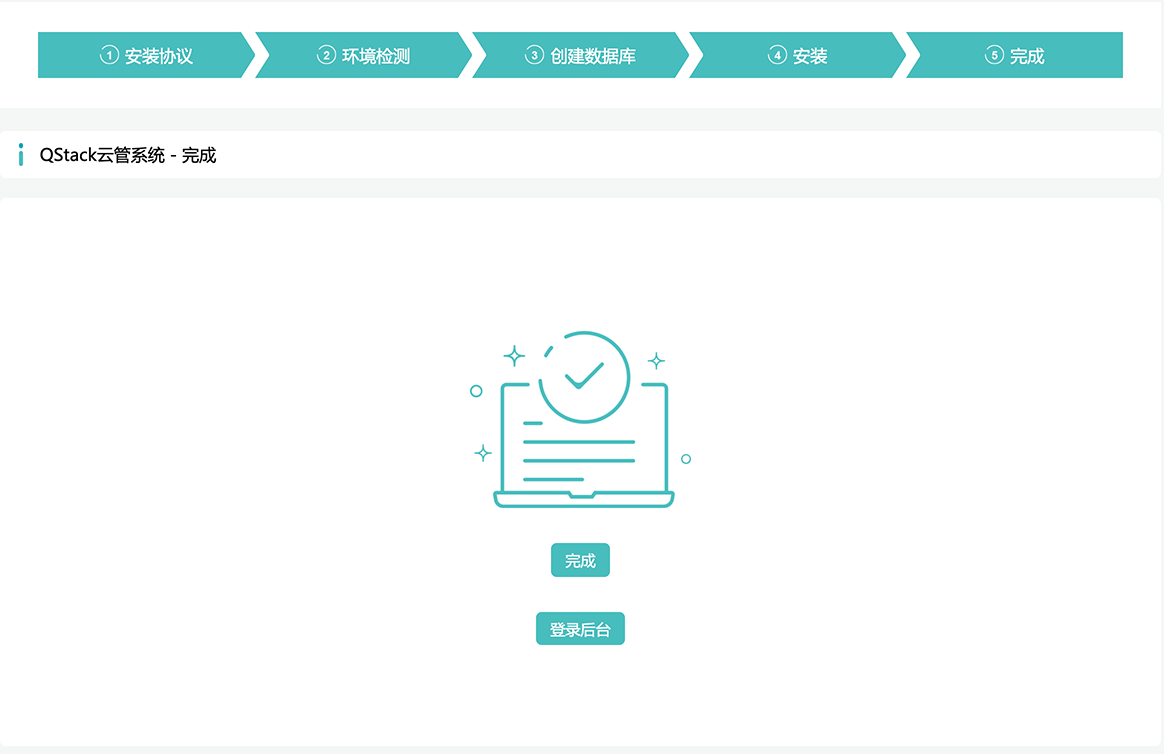
点击”完成”可访问系统前台,点击”登录后台”可访问系统后台